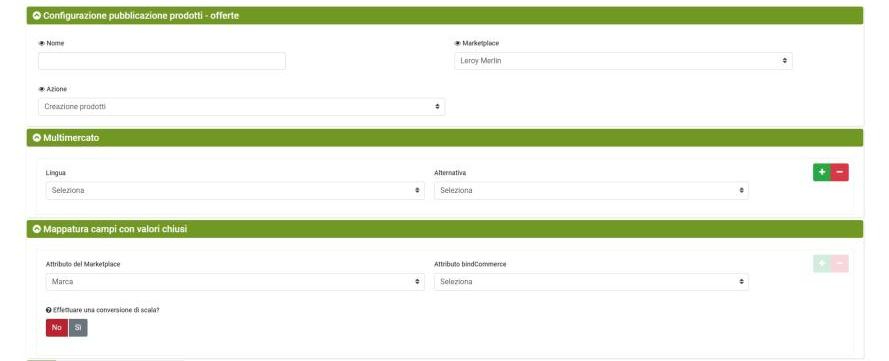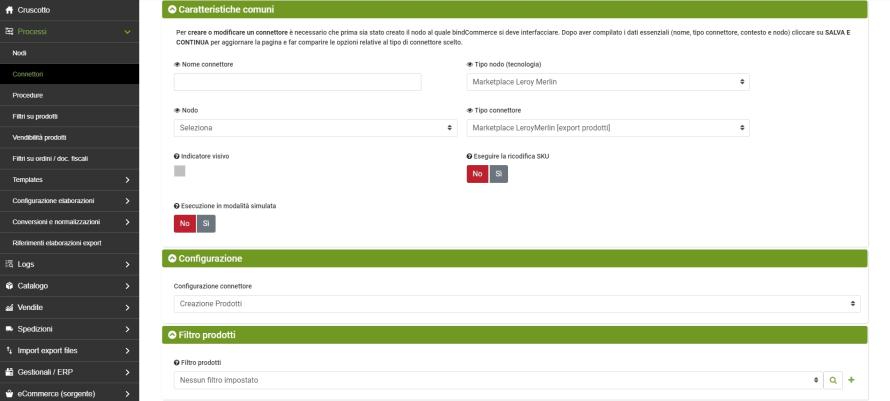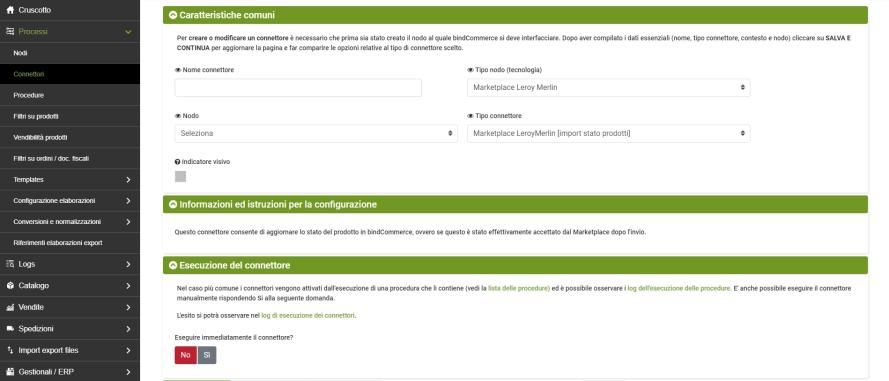Per pubblicare le offerte relative ai prodotti è prima necessario creare i prodotti stessi in Leroy Merlin seguendo i passi descritti in questa guida.
Il connettore che permette di creare i prodotti sul marketplace necessita di una configurazione di Creazione prodotti che deve essere creata come indicato.
Configurazione per la creazione dei prodotti
La configurazione può essere creata dal menù:
Marketplace >> Leroy Merlin >> Pubblicazione prodotti/offerte
Cliccare su AGGIUNGI per iniziare.
Compilare i campi richiesti come segue:
- Nome: inserire un nome per la configurazione
- Marketplace: Leroy Merlin
- Azione: Creazione prodotti
Cliccare su SALVA E CONTINUA per selezionare i campi successivi e compilarli come segue:
- Lingua: selezionare la lingua del mercato su cui si intendono pubblicare i prodotti
- Alternativa: selezionare la descrizione alternativa per la lingua precedentemente selezionata.
Per ogni mercato su cui si intendono pubblicare i prodotti è possibile creare una nuova combinazione cliccando sul simbolo + in verde a destra.
L’uso di alternative, in fase di pubblicazione prodotti su Leroy Merlin, risulta essere obbligatorio.
È possibile creare le descrizioni alternative dei prodotti seguendo la guida dedicata.
E’ pertanto necessario procedere alla creazione di un’alternativa sia italiana che francese (quest’ultima può essere anche una copia di quella italiana, non è pertanto necessario che sia in lingua).
Le alternative vanno quindi indicate all’interno della configurazione di pubblicazione prodotti.
- Attributo del Marketplace: selezionare l'attributo fra quelli stabiliti dal marketplace
- Attributo bindCommerce: selezionare l'attributo bindCommerce che contiene il valore relativo all'attributo del Marketplace precedentemente selezionato
Per ogni attributo fra quelli stabiliti dal marketplace è possibile creare una nuova combinazione cliccando sul simbolo + in verde a destra.
Cliccare su SALVA per concludere questa configurazione.
Connettore per la creazione dei prodotti
Per creare il connettore di export dei prodotti in Leroy Merlin recarsi nel menu:
Processi >> Connettori
Cliccare su AGGIUNGI per iniziare.
Compilare i campi richiesti come segue:
- Nome connettore: inserire un nome a scelta o che possa ricordare la funzione del connettore
- Tipo nodo (tecnologia): Marketplace Leroy Merlin
- Nodo: selezionare il nodo Leroy Merlin
- Tipo connettore: Marketplace Leroy Merlin [export prodotti]
Cliccare su SALVA E CONTINUA per visualizzare i successivi campi e compilare come segue:
- Configurazione connettore: selezionare la Configurazione pubblicazione prodotti - offerte precedentemente creata
- Filtro prodotti: selezionare un filtro sui prodotti per limitare il numero di prodotti coinvolti dal connettore
- Approccio differenziale: utilizzare l'approccio differenziale solo se il connettore non ha subito modifiche dall'ultima esecuzione
- Esecuzione del connettore: scegliere se il connettore debba essere eseguito immediatamente una volta cliccato su salva
Cliccare su SALVA E CHIUDI per terminare la creazione del connettore.
Connettore di import stato prodotti
Per verificare e aggiornare in bindCommerce lo stato dei prodotti dopo l'export (ovvero se siano stati accettati dal marketplace o meno), è consigliabile eseguire un connettore di import stato prodotti.
Per creare il connettore di import stato prodotti recarsi nel menu:
Processi >> Connettori
Cliccare su AGGIUNGI per iniziare.
Compilare i campi richiesti come segue:
- Nome connettore: inserire un nome a scelta o che possa ricordare la funzione del connettore
- Tipo nodo (tecnologia): Marketplace Leroy Merlin
- Nodo: selezionare il nodo Leroy Merlin creato
- Tipo connettore: Marketplace Leroy Merlin [import stato prodotti]
Cliccare su SALVA E CONTINUA per selezionare l'opzione successiva:
- Esecuzione del connettore: scegliere se il connettore debba essere eseguito immediatamente una volta cliccato su salva
Cliccare su SALVA E CHIUDI per terminare la creazione del connettore.
Comunemente, successivamente a ogni export dei prodotti, è opportuna una verifica dell'export pertanto si consiglia di inserire entrambi i connettori in una procedura.
Grazie per aver valutato questo contenuto.